Alles Wichtige auf einen Blick
Kurzanleitung
Hier erfahren Sie, wie Sie Ihre Kontakte einfach importieren, exportieren oder teilen können.
Kontakte importieren
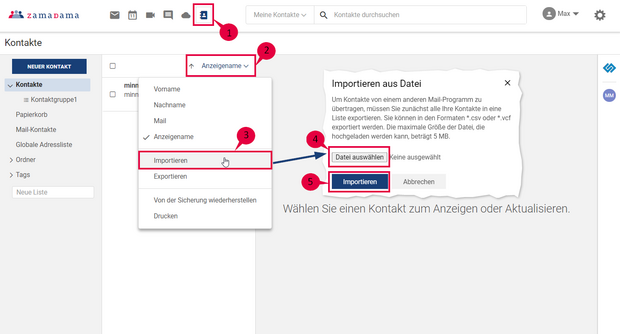
Sie können Kontakte in verschiedenen Formaten (*.csv oder *.vcf) in Zamadama importieren.
- Klicken Sie auf Kontakte.
- Öffnen Sie im Kontakt-Bereich das Dropdown-Menü mit einem Klick auf den Pfeil neben der Sortierung.
- Wählen Sie Importieren.
- Öffnen Sie mit Datei auswählen den Ablageort Ihrer gespeicherten Kontaktdatei und wählen Sie diese aus.
- Klicken Sie auf Importieren, um die Kontakte in Zamadama zu importieren.
Kontakte exportieren
In Zamadama können Sie Ihre Kontakte in verschiedene Formate exportieren, um sie portabel zu machen und bei Bedarf ein Backup zu erstellen. Zamadama exportiert Kontakte in den folgenden Formaten:
- Microsoft Outlook CSV
- Thunderbird/Netscape LDIF
- VCF
- Mehrere VCF in einer gezippten Datei
- Yahoo CSV
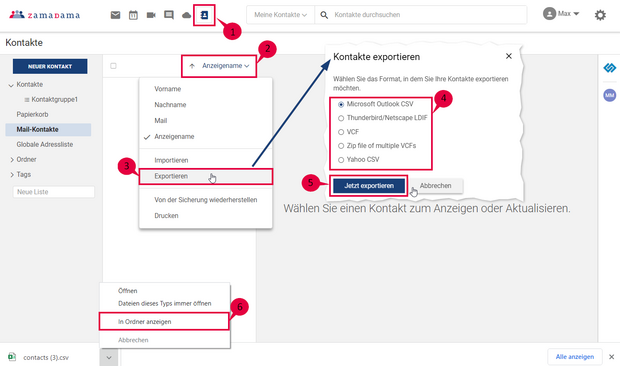
1. Klicken Sie auf Kontakte.
2. Öffnen Sie im Kontakt-Bereich das Dropdown-Menü mit einem Klick auf den Pfeil neben der Sortierung.
3. Wählen Sie Exportieren.
4. Wählen Sie ein entsprechendes Exportformat aus.
5. Klicken Sie auf Jetzt exportieren.
6. Die Datei wird im Bereich Downloads gespeichert. Sie können den Speicherort in dem Pop-up Menü öffnen.
Kontakte teilen
Wenn Sie einen Kontakt freigeben oder teilen, exportiert Zamadama eine Karte mit allen Informationen des ausgewählten Kontakts als Mail-Anhang.
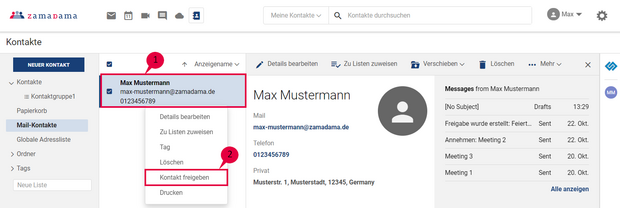
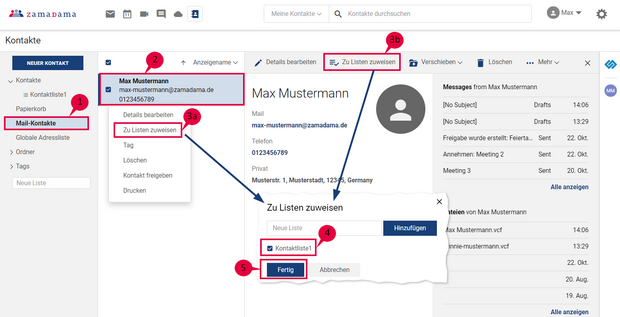
- Klicken Sie in Ihrer Kontaktliste mit der rechten Maustaste auf den Kontakt, den Sie freigeben möchten.
- Wählen Sie in der DropDown-Liste Kontakt freigeben aus.
- Es öffnet sich ein neues Mail-Fenster (3a) mit dem ausgewählten Kontakt als VCF-Anhang (3b).
- Geben Sie die Mail-Adresse des Empfängers ein.
- Klicken Sie auf Senden.
Sie haben darüber hinaus noch Fragen?
Als erfahrener Zimbra und Nextcloud Anbieter stehen wir Ihnen mit Rat und Tat zur Seite. Melden Sie sich einfach bei uns.